Kako napraviti 3D kartu u programu Microsoft Excel
Microsoft Microsoft Excel Junak / / July 29, 2021

Zadnje ažuriranje dana
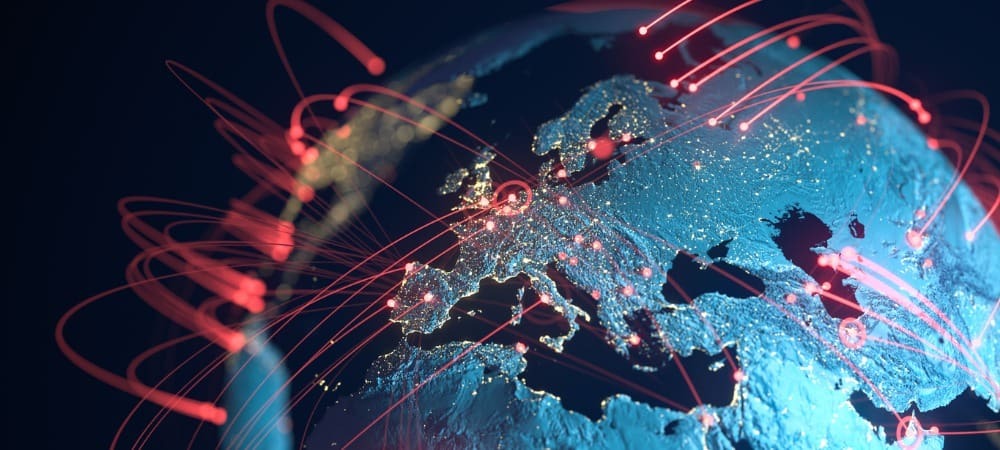
Prikažite svoje zemljopisne podatke uz malo pop! Možete stvoriti i prilagoditi 3D kartu u programu Microsoft Excel u samo nekoliko klikova.
Ako koristite Microsoft Excel za praćenje ili analizu zemljopisnih podataka, razmislite o upotrebi ugrađene značajke 3D karte. Pomoću nje možete iscrtati svoje lokacije na karti koja iskače s zaslona, koristiti različite teme i stvoriti virtualni obilazak.
Pripremite svoje podatke
Microsoft preporučuje oblikovanje vaših geografskih podataka u tablici. Ako nije, možete odabrati podatke, kliknite Oblikujte kao tablicu na Dom karticu i odaberite stil.
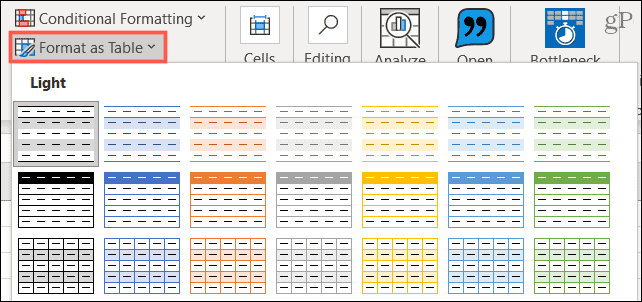
Ostali podaci prijedlozi Microsofta za značajku 3D karte uključuju:
- Tablica u kojoj je svaki redak jedinstveni zapis.
- Tekst kao zaglavlje stupca ili retka umjesto podataka.
- Najmanje jedno geografsko svojstvo po retku podataka, kao što su grad, država, regija, država ili poštanski broj.
- Za pregled podataka tijekom vremena obavezno uključite barem jedno polje datuma ili vremena po retku podataka.
Izradite osnovnu 3D kartu u Excelu
Kad su vaši podaci spremni za korištenje, odaberite ćeliju unutar tablice. Zatim krenite na Umetnuti karticu i kliknite 3D karta.
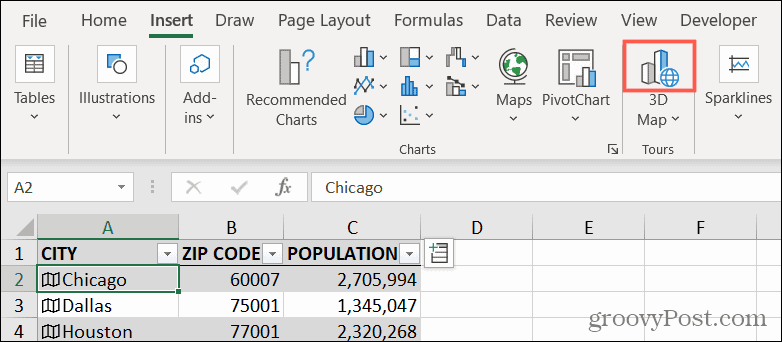
Kada prvi put koristite ovu značajku, 3D karte otvorit će se automatski. Nakon toga imat ćete mogućnost odabira obilaska koji ste već stvorili za njegovo uređivanje ili pregled. Ili možete stvoriti novu turneju.
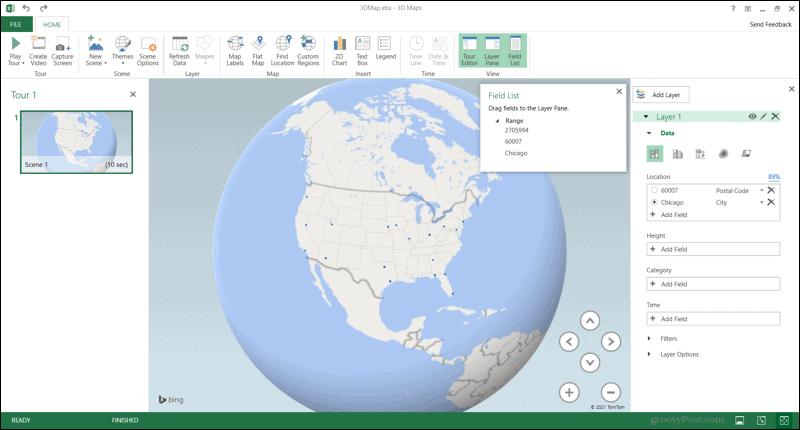
Na desnoj strani imate a Okvir sloja. Ovo je područje koje koristite za kontrolu i konfiguriranje podataka na karti. Vaš prvi korak je potvrda podataka koje vidite u odjeljku Lokacija. Na primjer, ako imate naziv grada, provjerite je li za vrstu polja odabran Grad. Ako se nešto prikaže pogrešno, kliknite strelicu i odaberite pravu vrstu s padajućeg popisa.
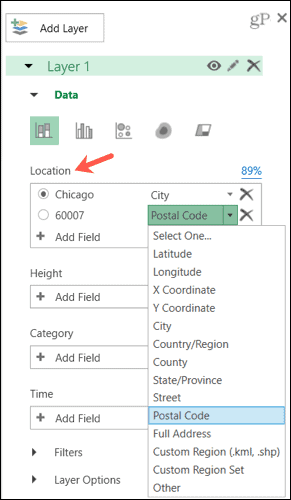
Ako u tablici imate više podataka koje želite prikazati na karti, kliknite Dodaj polje. Proširiti Domet ako je potrebno i odaberite podatke za dodavanje.
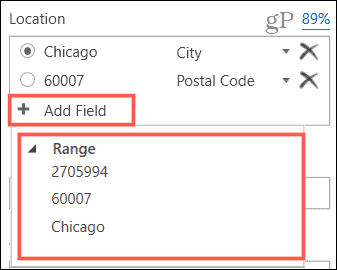
Lokacije na 3D globusu
Trebali biste vidjeti da se lokacije navedene u vašoj tablici pojavljuju kao točke na 3D globusu u sredini. Pomoću kontrola u donjem desnom kutu pomičite globus naprijed -natrag ili skrenite desno i lijevo. Za povećavanje i smanjivanje koristite tipke plus i minus. Također možete kliknuti i povući globus da biste ga okrenuli ili dvaput kliknuti za zumiranje.
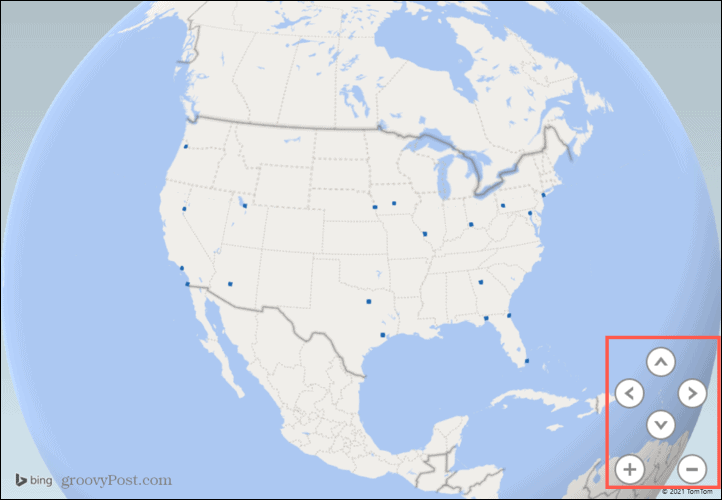
Ako želite promijeniti vizualizaciju, to možete učiniti pomoću opcija u nastavku Podaci u oknu sloja. Odaberite iz naslaganog stupca, grupiranog stupca, mjehurića, toplinske karte ili regije. Ovisno o podacima koje prikazujete, možda ćete htjeti isprobati svaki od njih za najbolji vizualni prikaz.
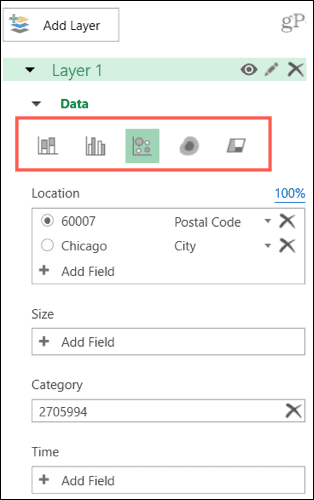
Također možete dodati detalje za Visina, Kategorija, ili Vrijeme klikom Dodaj polje u oknu sloja. Kao primjer, u Excel tablici imamo podatke o stanovništvu. Stoga smo taj detalj odabrali za kategoriju. Naša 3D karta ažurirana je za prikaz ovih podataka. Ako dodate polje koje želite ukloniti, jednostavno kliknite na x desno od nje.
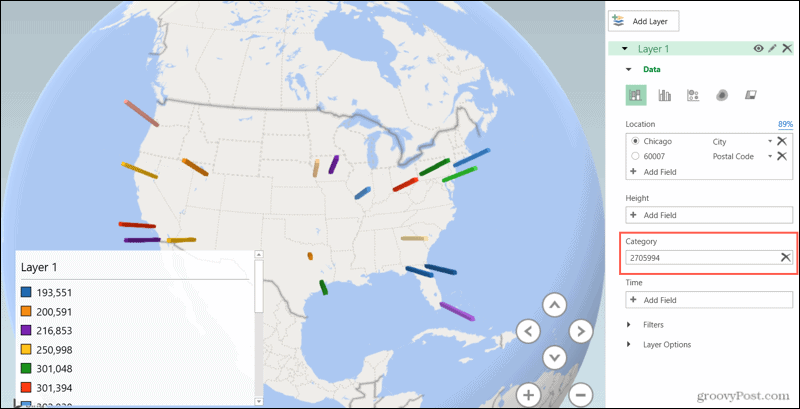
Pomaknite pokazivač miša preko oznake na karti da biste vidjeli pojedinosti. Možete kliknuti na zupčanik ikonu u skočnom prozoru za prilagodbu podataka za karticu.
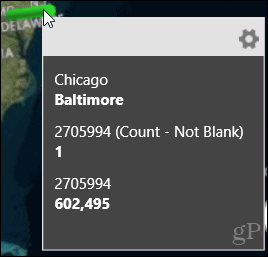
Prilagodite svoju 3D kartu u Excelu
Svoju 3D kartu možete prilagoditi opcijama kao što su promjena teme, dodavanje oznaka ili umetanje tekstualnog okvira. Upotrijebite alate na vrpci na Dom karticu unutar 3D karata.
Izaberi Teme i birajte među devet prikaza svijeta, poput visokog kontrasta, sivog ili iz zraka.
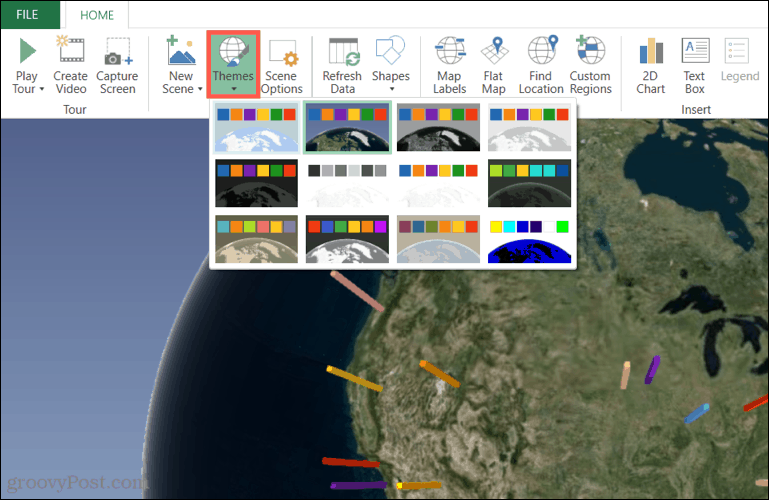
Klik Oznake na karti za dodavanje oznaka za lokacije poput zemalja, regija i voda.
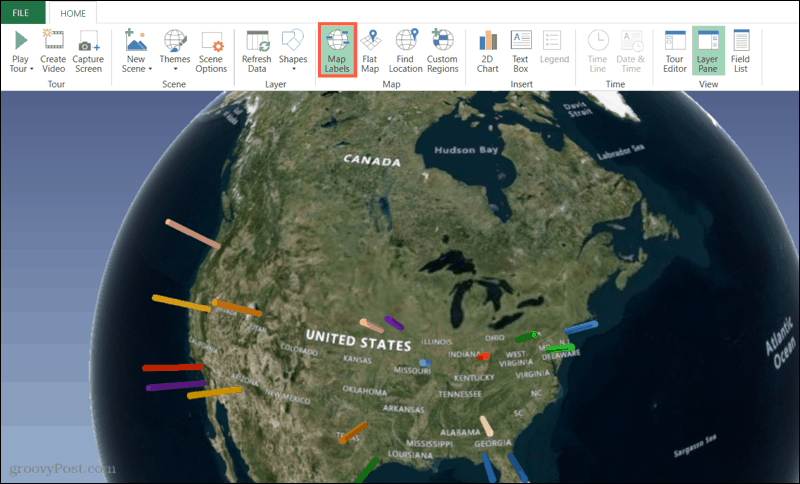
Udari Okvir za tekst gumb za umetanje vlastitog teksta s opisom ili bez njega na zaslon karte.
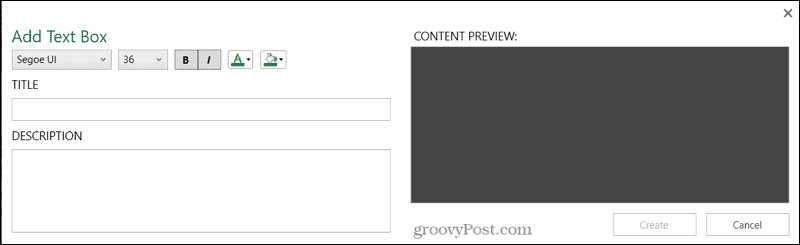
Razne značajke
Dok prvi put istražujete značajku 3D karte u Excelu, pronaći ćete dodatne značajke koje vam mogu biti korisne.
Koristiti Ravna karta gumb na vrpci za pretvaranje vašeg 3D globusa u ravni vizual.
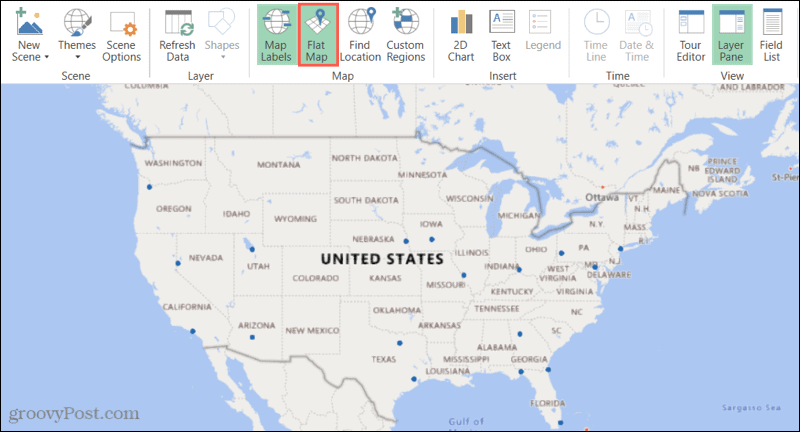
Klik Pronađi lokaciju za traženje određenog mjesta na karti.
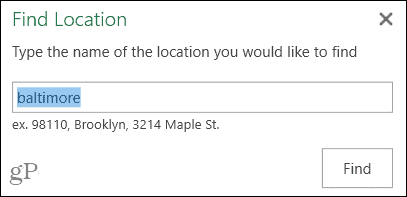
Ostali alati korisni su ako planirate proširiti svoju 3D kartu u pravi video doživljaj. Koristiti Nove scene mogućnost stvaranja različitih scena za virtualni obilazak, Stvorite video alat za točno to, i Opcije scene za dodavanje prijelaznih efekata. Sve ove alate pronaći ćete na vrpci na stranici Dom tab.
Osnovna 3D karta u programu Microsoft Excel
Sada kada imate detalje potrebne za izradu svoje prve, osnovne 3D karte u Excelu, vrijeme je da krenete na posao! Javite nam što mislite o značajci i želite li više vodiča o njenim specifičnostima!
Za ostale načine korištenja programa Excel provjerite kako koristiti Brzu analizu za vizualizaciju podataka.
Kako izbrisati predmemoriju, kolačiće i povijest pregledavanja preglednika Google Chrome
Chrome izvrsno sprema vašu povijest pregledavanja, predmemoriju i kolačiće za optimizaciju izvedbe vašeg preglednika na mreži. Njezin način kako ...
Podudaranje cijena u trgovini: kako doći do internetskih cijena dok kupujete u trgovini
Kupnja u trgovini ne znači da morate platiti veće cijene. Zahvaljujući jamstvima za podudaranje cijena, možete dobiti internetske popuste tijekom kupnje u ...
Kako darivati pretplatu na Disney Plus digitalnom poklon karticom
Ako ste uživali u Disney Plusu i želite ga podijeliti s drugima, evo kako kupiti pretplatu na Disney + Gift za ...
Vaš vodič za dijeljenje dokumenata u Google dokumentima, tablicama i dijapozitivima
Možete jednostavno surađivati s Googleovim web-aplikacijama. Evo vašeg vodiča za dijeljenje u Google dokumentima, tablicama i prezentacijama s dopuštenjima ...


